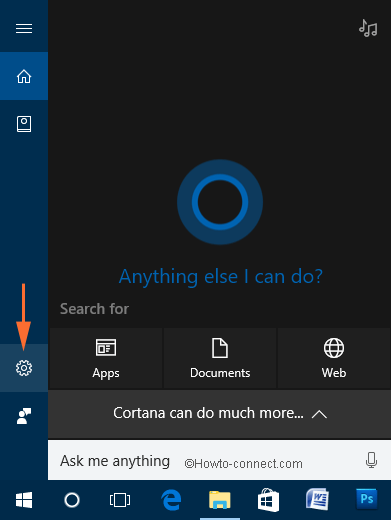Home ” Windows 10 ” Cómo apagar Cortana en Windows 10 PC
Cómo apagar Cortana en Windows 10 PC
29
Como apagar Cortana en Windows 10 PC – En nuestro post reciente, nos hemos referido a como habilitar Cortana en su nuevo sistema operativo Windows 10. Hemos profundizado en todos los detalles de Cortana, que es un asistente de voz similar a Siri y trabaja para poder hablar. Creemos que es una gran mejora hecha por Microsoft en el mundo de la tecnología. Pero los usuarios tradicionales pueden tener problemas cuando trabajan con Cortana activo en Windows 10. Si el micrófono conectado a su PC está muy lejos de su boca, es posible que no reconozca su voz con precisión y le responda como usted desea. Puede que te moleste mucho y quieras eliminarlo o desactivarlo en tu nuevo Windows 10.
Aquí en este artículo, estamos escribiendo consejos sobre cómo apagar Cortana en Windows 10 PC Si te distrae el trabajo tal y como está a menudo, justo después de un pequeño zumbido contra el micrófono.
Cómo apagar Cortana en Windows 10 PC
- Extender Cortana desde la barra de tareas, ya que por defecto está anclada allí.
- Pulse sobre el icono Configuración en la barra lateral izquierda.
![]()
>>Experimenta la opción “Hey Cortana” en el panel derecho de Ajustes. Esta opción permite apagar y encender el asistente de voz de su ordenador. Por lo tanto, tira del control deslizante hacia la extrema derecha si quieres deshabilitar Cortana y viceversa para habilitarla.
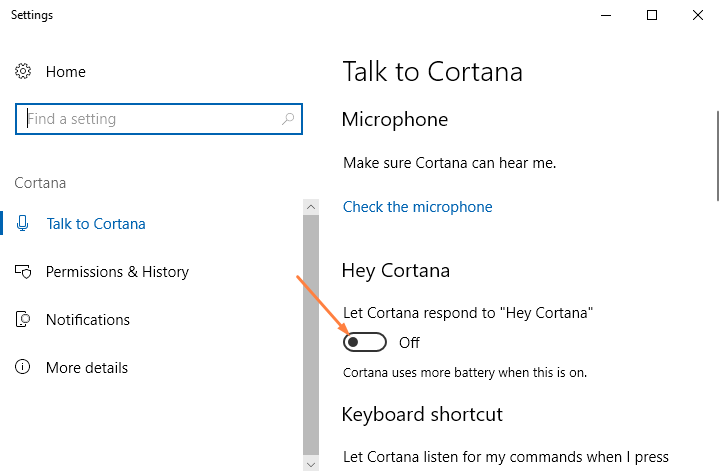
Eso es>>
- Haga clic con el botón derecho en un espacio vacío en cualquier lugar de la barra de tareas.
- Lleve el puntero del ratón a la opción Cortana en el menú contextual.
- El asistente de voz también incluye una opción que sólo muestra su icono. Por lo tanto, para experimentarlo, seleccione Mostrar icono de Cortana o haga clic en opción Oculto para deshacerse de la barra o icono de la barra de tareas.
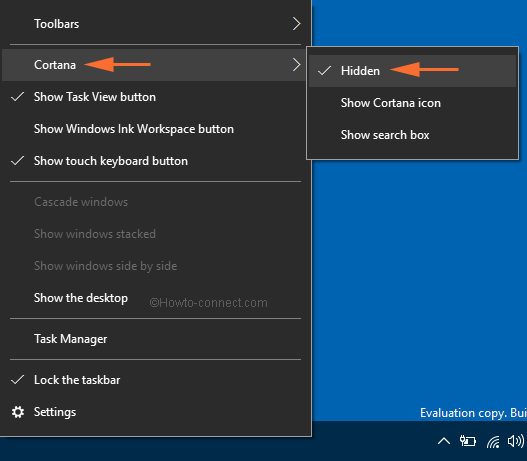
>Ahora>
RECOMENDADO: Haga clic aquí para corregir errores de Windows